Grafisko lietotāja saskarnes (GUI) izstrāde ir aizraujoša un piepildoša joma programmēšanā. Īpaši ar Python un moduli Tkinter paveras daudzas iespējas, lai izveidotu lietotājam draudzīgas lietotnes. Šis ceļvedis palīdzēs saprast GUI programmēšanas pamatus Python un patstāvīgi izveidot vienkāršas lietotāja saskarnes izveide.
Galvenās atziņas
- Tkinter ir standarta modulis GUI izveidei Python.
- GUI sastāv no dažādiem elementiem, piemēram, etiškām, pogām un ievades laukiem.
- Galvenā cikla izveidošana ir izšķiroša GUI attēlošanai un interakcijai.
- Pack metode nodrošina vienkāršu GUI elementu izkārtošanu.
Sol pa solim ceļvedis vienkāršas GUI izveidei
PyCharm instalācija
Pirms tu sāc programmēt savu pirmo GUI, ir svarīgi izveidot pareizu izstrādes vidi. Šajā gadījumā mēs iesakām PyCharm, vieglu IDE, ko ir viegli izmantot.
Lejupielādē PyCharm no oficiālās vietnes. Apmeklē jetbrains.com un meklē PyCharm. Izvēlies kopienas versiju, kas ir pietiekama Python izstrādēm. Pēc lejupielādes varat palaist instalācijas failu un iziet instalācijas procesu. Pārliecinies, ka izvēlies 64-bit versiju un norādi, ka faila paplašinājums.py pieder PyCharm videi. Pēc veiksmīgas instalācijas atver IDE.
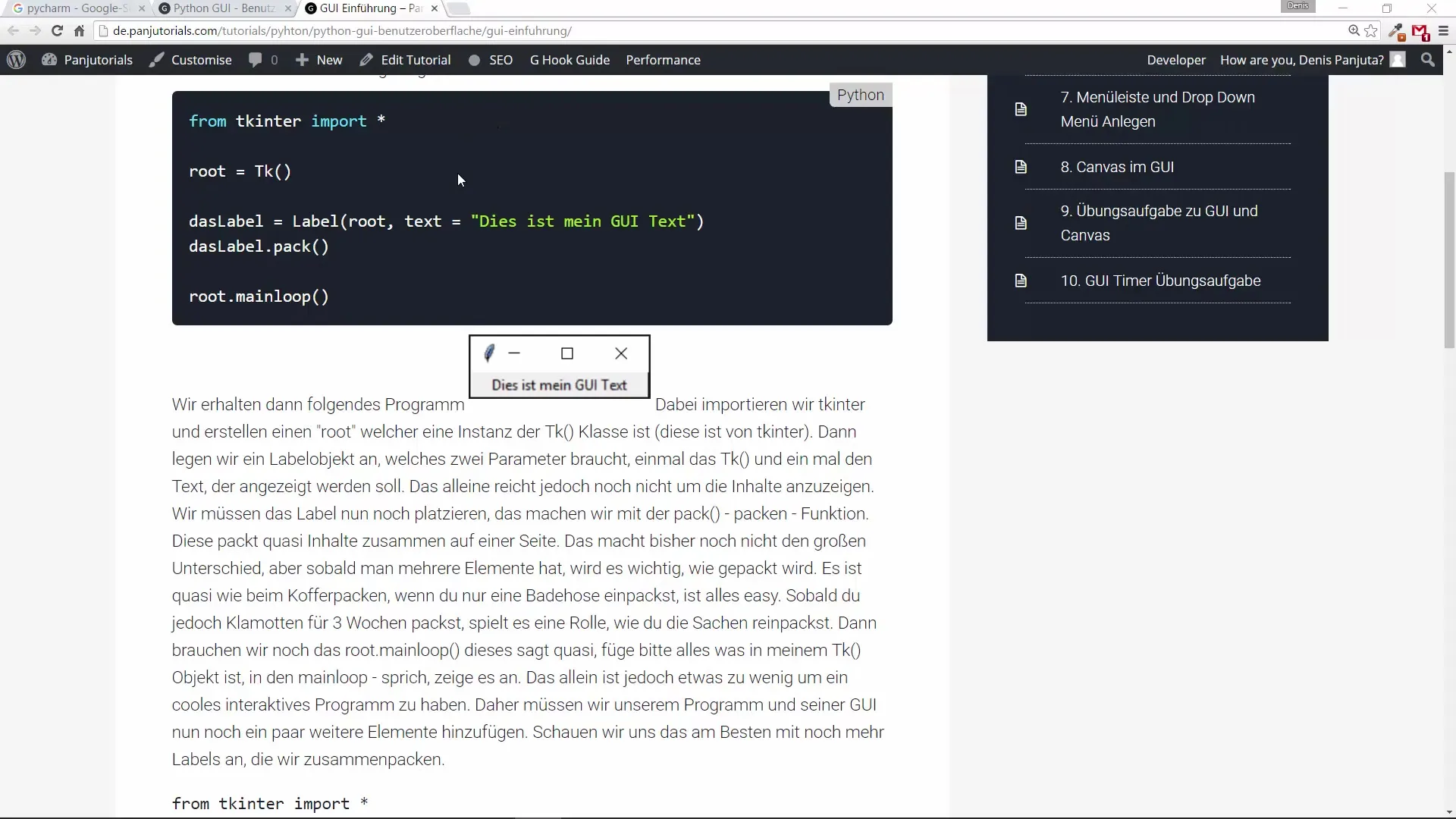
Izveidot jaunu projektu
Pēc PyCharm atvēršanas izveido jaunu projektu, izveidojot mapīti ar nosaukumu „Python Kurss“. Šajā mapē izveido jaunu Python failu, piemēram, „Video_1.py“. Šis fails būs tavs sākumpunkts tavas pirmās GUI lietotnes izveidei.
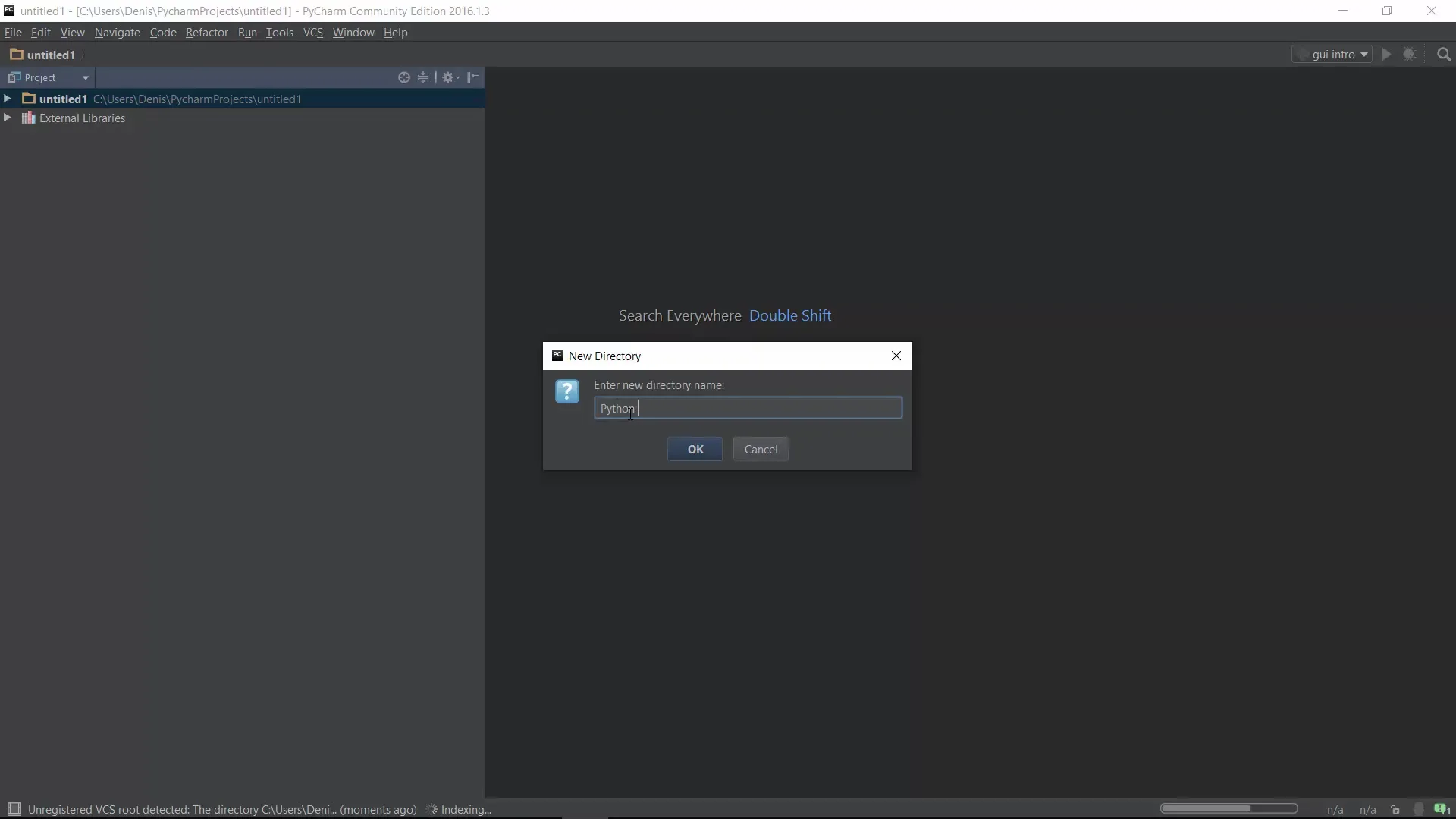
Tkinter importēšana
Tagad tev ir jāimportē Tkinter tavā Python skriptā. To var izdarīt ļoti vienkārši, izmantojot rindu from tkinter import *. Šis modulis piedāvā visus nepieciešamos funkcijas un klases grafiskās lietotāja saskarnes izveidošanai.
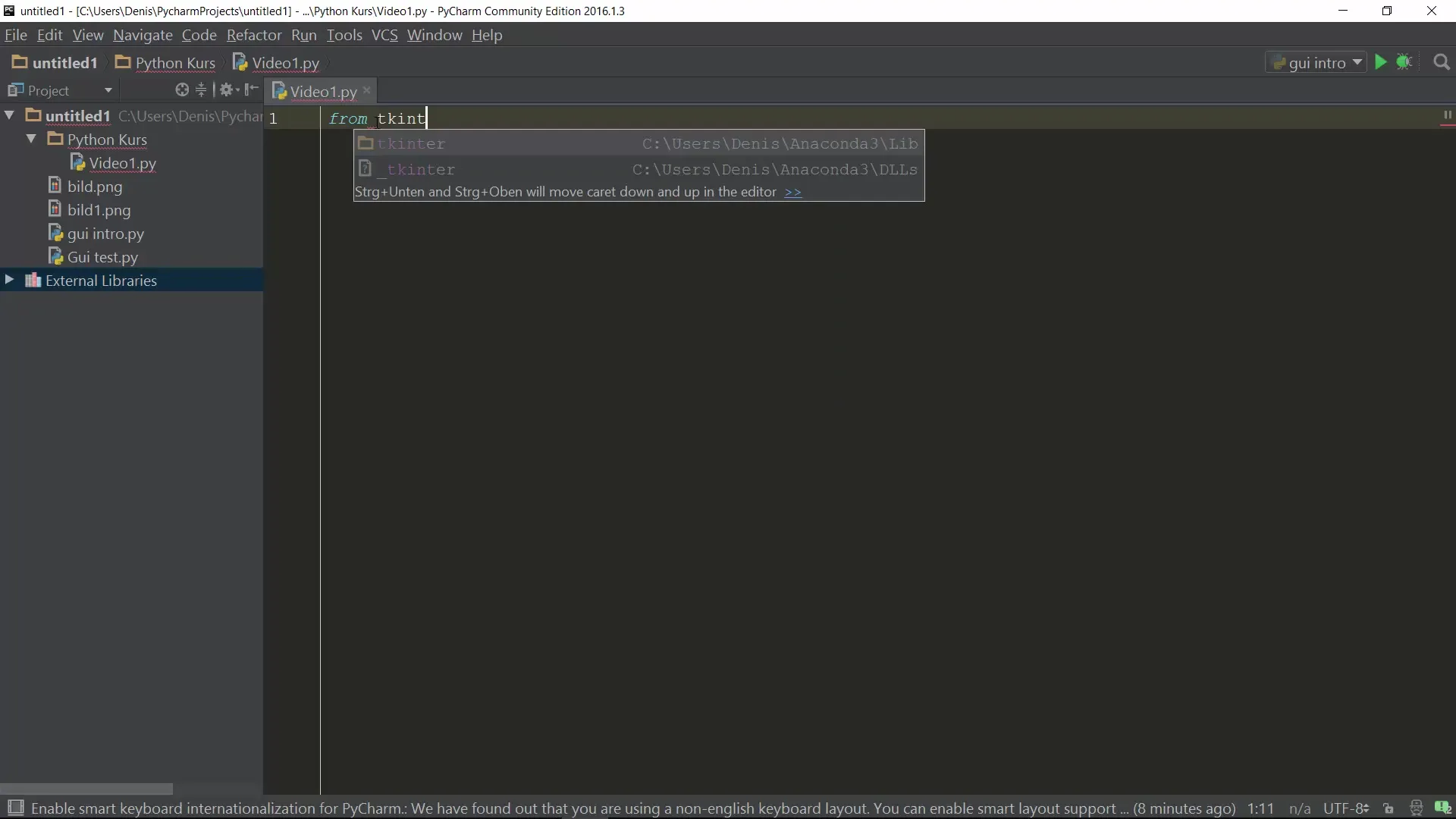
Izveidot Tk objektu
Tālāk tev ir jāizveido Tk objekts, kas būs tavs GUI pamats. To var izdarīt ar root = Tk(), kur root ir tava galvenā loga reprezentācija. Jēdzienu „root“ tu vari arī aizvietot ar „master“, kas bieži tiek izmantots daudzos piemēros.
Pievienot etiķeti
Tagad tu vari pievienot etiķeti tekstam rādīšanai. Izveido etiķetes objektu ar label = Label(master=root, text="Šī ir mana pirmā GUI"). Šeit mūsu teksts tiek definēts caur text atribūtu. Neaizmirsti vēlāk pievienot etiķeti GUI, izmantojot Pack metodi: label.pack().
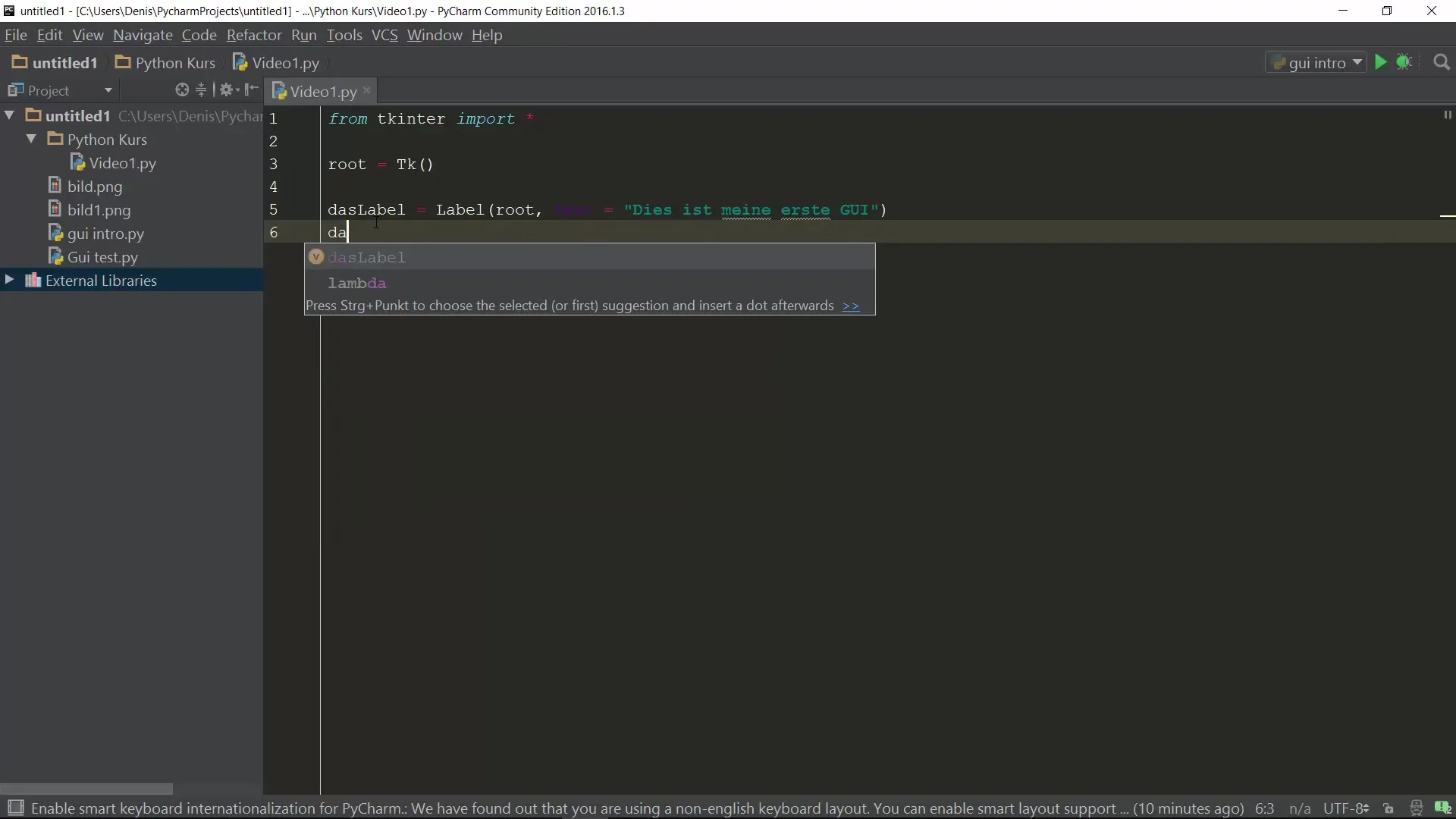
Sākt galveno ciklu
Lai attēlotu savu GUI un ļautu lietotāju mijiedarbībai, tev ir jāsāk galvenais cikls. To var izdarīt ar root.mainloop(). Šis galvenais cikls nodrošina, ka logs paliek atvērts un nepārtraukti atjaunojas, līdz lietotājs aizver logu.
Testēt GUI
Pēc visu soļu pabeigšanas tu vari izpildīt savu programmu. Caur konteksta izvēlni tu vari izvēlēties opciju „Run“ vai izmantot taustiņu kombināciju Shift + F10. Tagad tev vajadzētu redzēt logu, kas rāda tekstu „Šī ir mana pirmā GUI“.
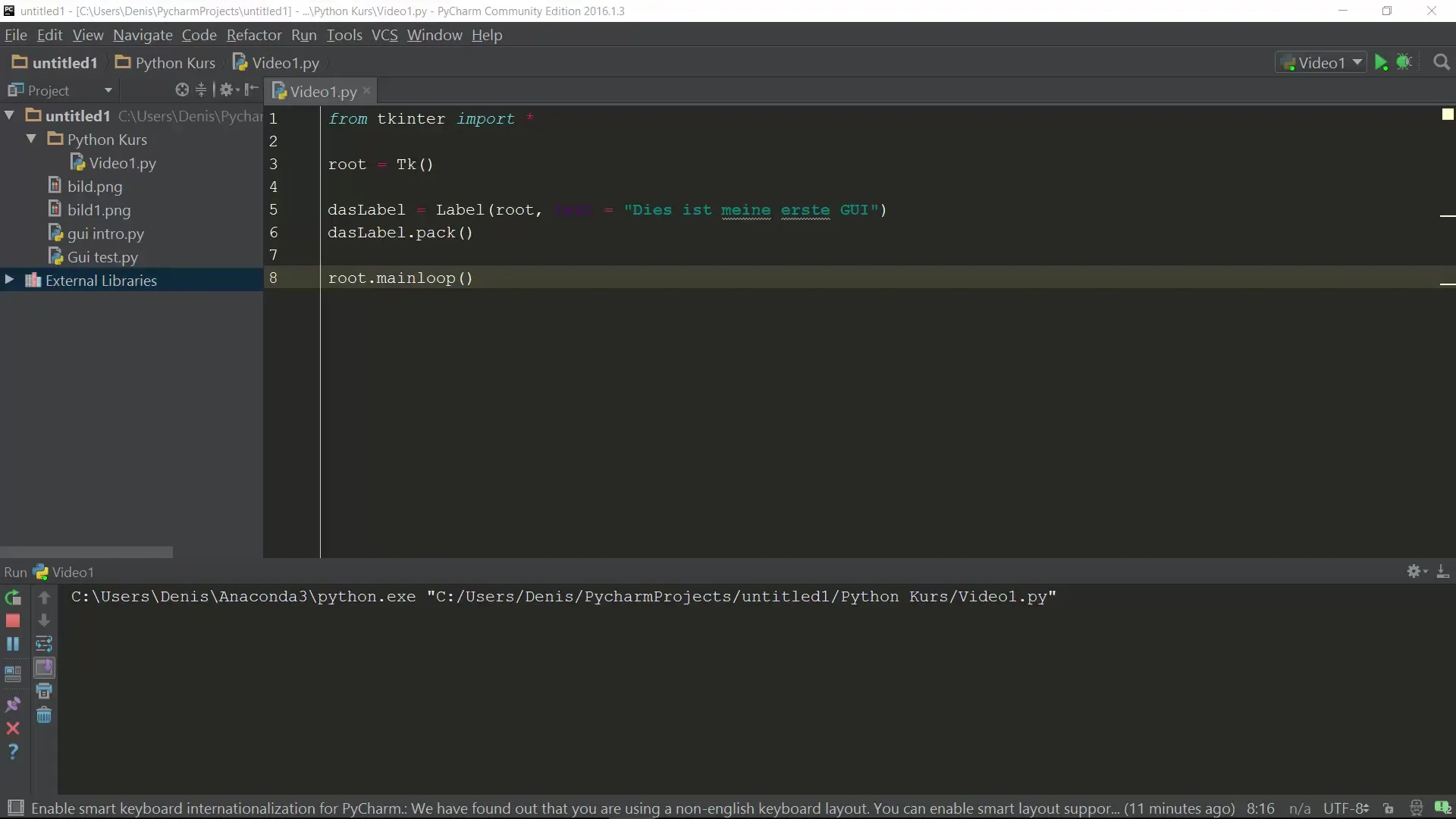
Pievienot papildu etiķetes
Lai praktizētu, tu vari pievienot vairāk nekā vienu etiķeti. Piemēram, izveido citu etiķeti ar label2 = Label(master=root, text="Teksts 2") un arī pievieno to GUI. Atkārto šo soli ar citām etiķetēm.
GUI pielāgojumi
Ja tu testē GUI, tu pamanīsi, ka visas etiķetes tiek parādītas viena zem otras. Vienkāršs pack metodes pielietojums nodrošina, ka šie elementi tiek attiecīgi izkārtoti. Ja tu palielini vai samazini logu, izkārtojums paliek nemainīgs.
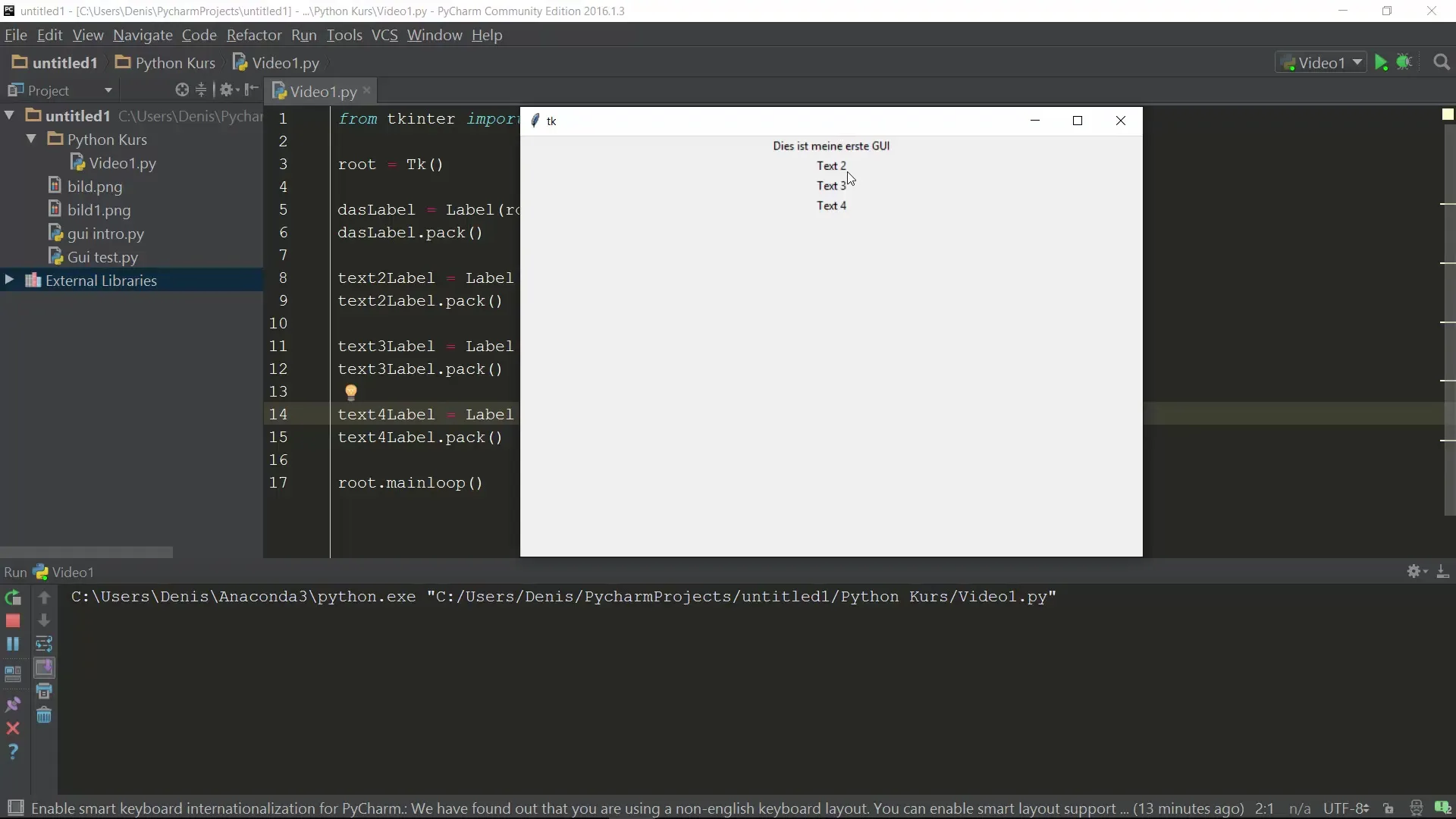
Kopsavilkums
Šajā ceļvedī tu esi iepazinies ar GUI programmēšanas pamatiem, izmantojot Tkinter. Tu esi uzzinājis, kā iestatīt izstrādes vidi, izveidot vienkāršu logu, attēlot tekstu un pievienot vairākus GUI elementus. Ar šīm zināšanām tu vari sākt izstrādāt sarežģītākas lietotnes ar grafiskām lietotāja saskarnēm.
Bieži uzdoti jautājumi
Kā iebrauc Tkinter Python?Izmanto rindu from tkinter import *, lai importētu moduli.
Kāpēc galvenais cikls ir svarīgs?Galvenais cikls nodrošina, ka tavs GUI paliek redzams un reaģē uz lietotāja darbībām.
Vai es varu pievienot arī citus GUI elementus?Jā, Tkinter piedāvā daudziem citiem elementiem, piemēram, pogām, ievades laukiem un citiem.
Kā es varu mainīt teksta lielumu?Teksta lielumu var pielāgot, izmantojot etiķetes vai citu lietojumprogrammu atribūtus.
Vai Tkinter darbojas visās operētājsistēmās?Jā, Tkinter ir multiplatformu un darbojas Windows, Linux un macOS.


